وقتی جان به فایلهای اکسل XLSM. (فعال ماکرو) ایمیل میفرستد، برخی از گیرندگان فقط میتوانند کتاب کار را در نمای محافظت شده باز کنند. این باعث انواع نتایج/خطاهای مختلف می شود. جان نمیپرسد آیا راهی برای جلوگیری از این امر وجود دارد یا دستورالعملهایی برای باز کردن کتاب کار بدون رفتن به نمای محافظت شده در اختیار گیرنده قرار میدهد.
برای سفر به پایین حافظه آماده هستید؟ در روزهای اولیه اینترنت، مردم میتوانستند کتابهای اکسل را بهعنوان پیوست ارسال کنند و گیرندگان میتوانستند روی آنها دوبار کلیک کرده و بدون هیچ مشکلی، چه ماکرو یا نه، آنها را باز کنند.
ساده است، درست است؟ تا زمانی که بازیگران بد شروع به اضافه کردن کدهای ماکرو مخرب به کتابهای کاری کردند. (این اتفاق در مورد اسناد Word نیز افتاد.) Workbook را باز کنید، ماکرو اجرا شد و سیستم شما در معرض خطر قرار گرفت. وضعیت بدی بود.
بنابراین، مایکروسافت شروع به محدود کردن ماکروها کرد. ابتدا، آنها کتابهای کار با قابلیت ماکرو (.XLSM) را از کتابهای کاری معمولی (XLSX.) جدا کردند. دوم، آنها مرکز اعتماد را به برنامههای آفیس، از جمله اکسل، اضافه کردند که نشان میدهد چگونه کتابهای کاری ورودی باید مدیریت شوند.
برای کسی (مثل جان) که کتابهای کار را ارسال می کند، کار زیادی نمی توان انجام داد. چرا؟ زیرا اگر یک «بازیگر خوب» میتوانست احتیاطها را دور بزند، «بازیگر بد» هم میتوانست آن را دور بزند و همه چیز درست به همان جایی که چند دهه پیش بود برمیگشت.
راه حل این است که به گیرندگان آموزش دهیم که چگونه می توانند باز کردن کتاب های کار را فعال کنند. در اینجا مراحلی وجود دارد که شخصی باید انجام دهد:
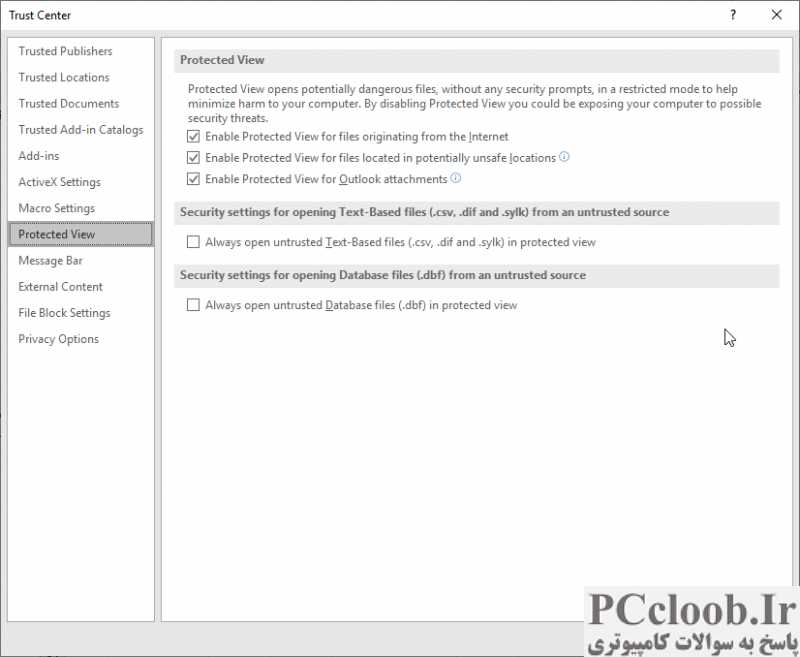
شکل 1. گزینه های Protected View در کادر محاوره ای Trust Center.
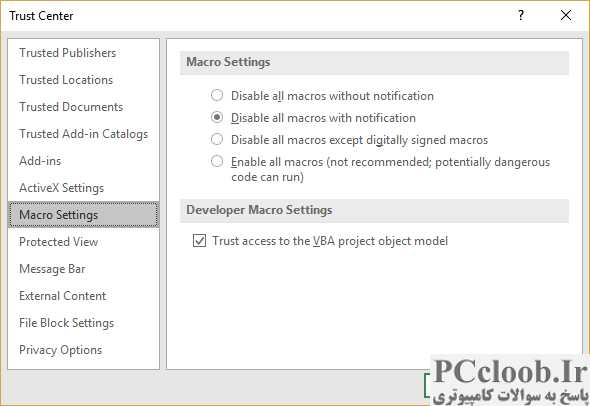
شکل 2. تنظیمات ماکرو در کادر محاوره ای Trust Center.
- کادر محاوره ای Excel Options را نمایش دهید. (در اکسل 2007 روی دکمه Office کلیک کنید و سپس روی Excel Options کلیک کنید. در اکسل 2010 یا نسخه جدیدتر، تب File را در نوار نمایش داده و سپس روی گزینه ها کلیک کنید.)
- در سمت چپ کادر محاوره ای روی Trust Center کلیک کنید.
- روی تنظیمات مرکز اعتماد کلیک کنید. اکسل کادر محاوره ای Trust Center را نمایش می دهد.
- در سمت چپ کادر محاوره ای روی Protected View کلیک کنید. (شکل 1 را ببینید.)
- تیک گزینه Enable Protected View for Files Originating from Internet را پاک کنید.
- در سمت چپ کادر محاوره ای روی تنظیمات ماکرو کلیک کنید. (شکل 2 را ببینید.)
- دکمه رادیویی Disable VBA Macros with Notification را انتخاب کنید.
- روی OK کلیک کنید.
این به گیرندگان شما اجازه می دهد تا کتاب های کار پیوست شده را باز کنند. ماکروها بهطور خودکار اجرا نمیشوند، اما کاربر پس از باز کردن این گزینه را دارد که ماکروها را فعال کند.
در اینجا دو اخطار بزرگ وجود دارد. اولاً، اگر گیرنده شما در یک محیط شرکتی است، انجام این مراحل ممکن است واقعاً بخش فناوری اطلاعات را مختل کند، زیرا ممکن است قوانینی در مورد کارهایی که یک کارمند میتواند یا نمیتواند با ماکروها انجام دهد، داشته باشد. در این صورت، گیرنده شما باید با افراد فناوری اطلاعات کار کند تا نحوه استفاده بهینه از کتاب کاری که ارسال میکنید را تعیین کند.
دوم، گیرنده شما باید مطمئن شود که کتاب کار شما را قبل از باز کردن آن در رایانه خود ذخیره کرده است. من افراد زیادی را دیده ام که برای باز کردن یک پیوست ایمیل به سادگی دوبار کلیک می کنند. در چنین حالتی، حتی اگر مراحل بالا را دنبال کنید، احتمال زیادی وجود دارد که کتاب کار همچنان در نمای محافظت شده باز شود. چرا؟ زیرا در گزینه های Protected View (مرحله 4) گزینه ای وجود دارد که می گوید "Enable Protected View for files واقع در مکان های بالقوه ناامن". پوشههای موقتی که برنامههای ایمیل برای ذخیره پیوستها استفاده میکنند، یکی از آن «مکانهای بالقوه ناامن» هستند و بنابراین ممکن است کتاب کار باز نشود.
اکنون، زمانی است که هیچ یک از موارد بالا کار نمیکند - زمانی که گیرنده فیلترها و بلوکهایی را در جای خود دارد که دریافت پیامهای ایمیلی را که دارای کتابهای کار اکسل (مخصوصاً کتابهای کار با قابلیت ماکرو) به عنوان پیوست هستند، ممنوع میکند. ممکن است این یک اقدام احتیاطی شدید به نظر برسد، اما شرکت های زیادی هستند که چنین محدودیت هایی دارند. در این صورت، گیرنده شما باید با بخش فناوری اطلاعات خود کار کند تا نحوه دریافت و استفاده از کتاب کاری را که میخواهید ارسال کنید، بیابد.